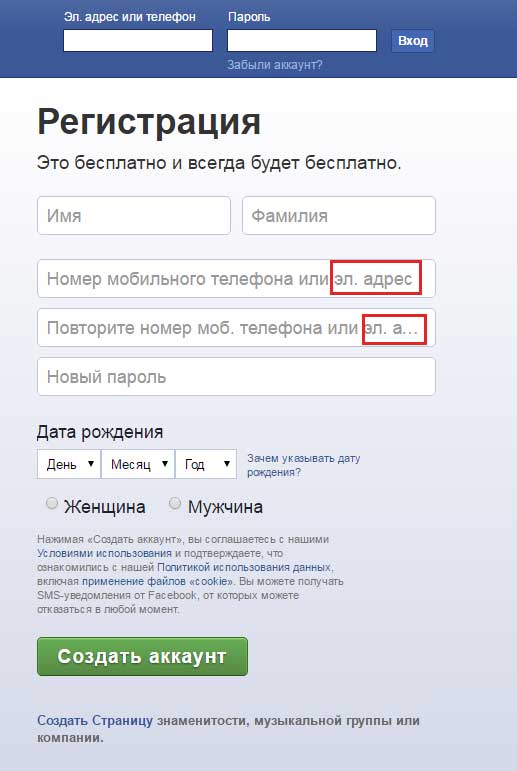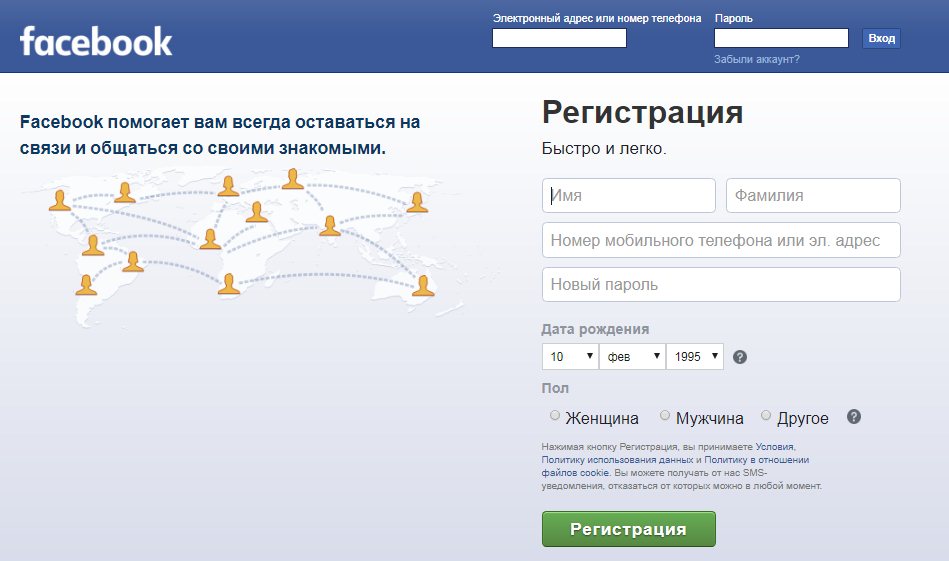Зарегаться в фейсбук без электронной почты. Facebook бесплатная регистрация нового пользователя. Регистрируемся с телефона
Регистрация в Фейсбук — абсолютно не сложный процесс и сейчас вы узнаете как получить свой личный аккаунт в самой большой социальной сети мира! Но перед регистрацией вам следует учесть несколько важных моментов:
- Регистрация в Фейсбуке — бесплатная!
- Вам на момент регистрации должно быть 13 лет
- Для регистрации нужно иметь свой личный емейл или номер мобильного телефона
- Если вы уже зарегистрированы и нужно оформить личный профиль — перейдите на эту страницу — . Там вы найдёте советы о том как правильно настроить свой (уже зарегистрированный) аккаунт.
- Больше узнать об этой социальной сети можно в материале — — что это такое и как пользоваться
Регистрация Фейсбук — первый шаги
Для начала нужно зайти на официальный сайт Facebook, он находится по адресу:
Если у вас ещё нет аккаунта то в любом случае вас перекинет на специальную страницу регистрации. Дальше, чтобы процесс создания профиля ФБ прошел максимально быстро, советуем подготовить свой эмейл (откройте свою почту в отдельной вкладке браузера) или мобильный телефон — он должен быть «под рукой»
Дальше, чтобы процесс создания профиля ФБ прошел максимально быстро, советуем подготовить свой эмейл (откройте свою почту в отдельной вкладке браузера) или мобильный телефон — он должен быть «под рукой»
Таким образом, давайте приступим непосредственно к регистрации!
Главная страница и форма регистрации:
Первым делом введите своё Имя и Фамилию:
При этом помните — Фейсбук требует чтобы каждый пользователь регистрировался под своими именами, поэтому настоятельно рекомендует так и делать! Это может показаться необычным, ведь во многих соц сетях нет такого строгого правила. Однако с другой стороны — всем же больше нравится общаться с реальными людьми, а не «вымышленными персонажами». Если же кто-то зарегистрирует аккаунт с выдуманными именами (особенно с очень необычными их вариантами), то администрация Facebook может на время заморозить такой профиль и потребовать каких-то доказательств реальности имен — например, прислать фотографию где чётко видно лицо человека, или прислать страницу с документа где также чётко видно ваше имя, фамилию и фото.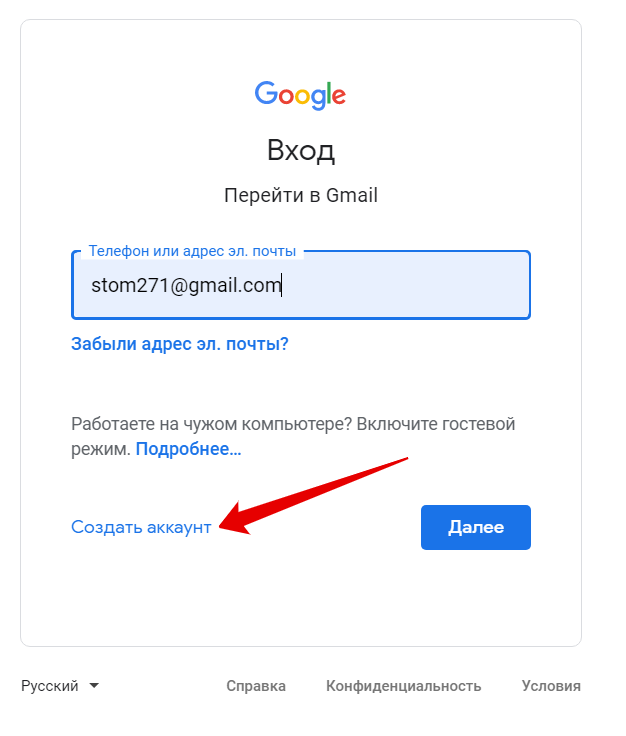
Слудующий шаг — если вы выбрали эмейл для регистрации, введите его дважды:
При этом имейте в виду — на изображении представлен пример эмейла, вы должны ввести свой личный эмейл!
Второй вариант регистрации — при помощи мобильного телефона:
Внимание! Вводите только телефон, к которому у вас есть непосредственный доступ — ибо немного позже вам будет прислан специальный код подтверждения регистрации по СМС
Пароль
В поле с надписью «Новый пароль» введите свой пароль. Этот очень важная часть регистрации — ведь от того, насколько сложным вы создадите свой пароль зависит! безопасность аккаунта. Какой пароль будет считаться сложным?
Вот несколько критериев:
- длина — сделайте его не менее 10 знаков (меньше 6 нельзя делать)
- комбинируйте цифры, буквы латинского алфавита и знаки препинания
Дата рождения и гендер
Укажите дату своего рождения и гендерную принадлежность.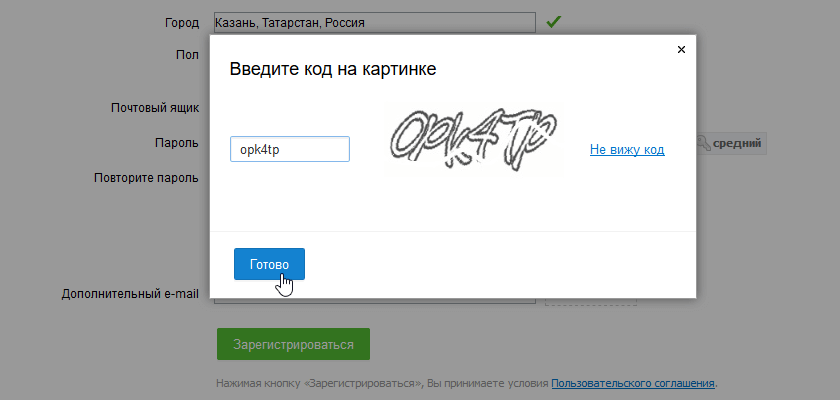 Для изменения даты нужно нажать на чёрный треугольник справа от «День», «Месяц» и «Год» и выбрать в выпадающем списке необходимые данные. Стоит также заметить что после регистрации вы сможете изменить эти данные. Для того чтобы узнать зачем указывать дату рождения нажмите на ссылку справа от выпадающего меню. Для указания гендера нажмите на круг слева возле «Женщина» или «Мужчина».
Для изменения даты нужно нажать на чёрный треугольник справа от «День», «Месяц» и «Год» и выбрать в выпадающем списке необходимые данные. Стоит также заметить что после регистрации вы сможете изменить эти данные. Для того чтобы узнать зачем указывать дату рождения нажмите на ссылку справа от выпадающего меню. Для указания гендера нажмите на круг слева возле «Женщина» или «Мужчина».
Условия использования
Этот пункт многие пользователи пропускают — а зря! Обязательно откройте все три виртуальных документа и по возможности внимательно прочтите их, ведь там описаны все аспекты взаимоотношения между социальной сетью Фейсбук и пользователем.
Создание аккаунта
Вот и завершился первый этап регистрации! Теперь можете смело нажимать на зелёную кнопку Создать аккаунт и переходит к следующей части регистрации.
Как подтвердить аккаунт Фейсбука при регистрации
После заполнения всех данных на стартовой странице следует важный этап подтверждения регистрации в социальной сети Фейсбук. В зависимости от того, что вы вводили — эмейл или номер телефона, вам будет надо подтвердить аккаунт или по коду с эмейла, или по коду СМС на номер телефона. Сейчас мы рассмотрим вариант с подтверждением по емейл.
В зависимости от того, что вы вводили — эмейл или номер телефона, вам будет надо подтвердить аккаунт или по коду с эмейла, или по коду СМС на номер телефона. Сейчас мы рассмотрим вариант с подтверждением по емейл.
Подтверждение профиля по эмейл
Сразу после того как вы нажмёте зелёную кнопку «Создать аккаунт» вас перекинет на страницу с таким содержанием:
На этом этапе вам нужно перейти в вашу почту, и дождавшись там письмо от фейсбука нажать на специальную кнопку в письме, или скопировать код с этого же письма и вставить его самостоятельно. Вот как выглядит это письмо:
Таким образом, у вас есть два варианта подтверждения через эмейл:
- или нажать на синюю кнопку в письме с надписью «Подтвердите свой аккаунт»
- или скопируйте код немного ниже и вставьте его в окошко по ссылке на странице регистрации.
Давайте рассмотрим более сложный вариант — второй.
Следующий этом — это уже оформления профиля, поиск, добавление друзей и другая интересная работа.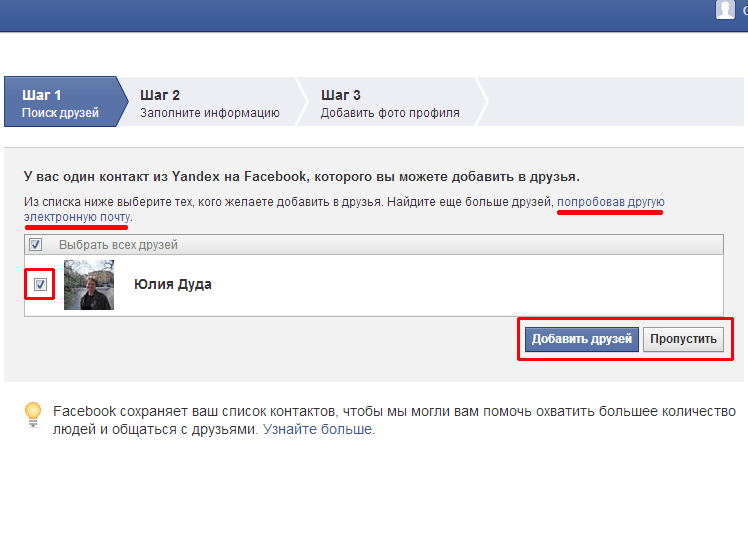 Так что после нажатия ОК можете себя поздравить — аккаунт Фейсбук зарегистрирован!
Так что после нажатия ОК можете себя поздравить — аккаунт Фейсбук зарегистрирован!
Только что мы рассмотрели подтверждение аккаунта Facebook через эмейл. Если вы будете делать подтверждение через номер телефона — то данный процесс будет немного проще. На ваш телефон придёт СМС с кодом, введите его в специальном окошке (таком же, как и для кода с эмейла). Немного позже — когда вы будете заполнять профиль информацией вы сможете добавить оба способа подтверждения — и телефон, и эмейл. Это сделает вам аккаунт ещё более защищённым!
Что дальше
Первый шаг — поиск друзей:
На этом этапе вы можете или разослать приглашения через Вконтакте и почту, или перейти к поиску друзей немного позже. Для того чтобы приступить к поиску друзей потом — нажмите на кнопку Далее.
Проблемы с регистрацией Фейсбука
При регистрации иногда возникает ряд проблем, давайте рассмотрим некоторые из них и пути их преодоления.
Страница регистрации на английском или другом непонятном языке.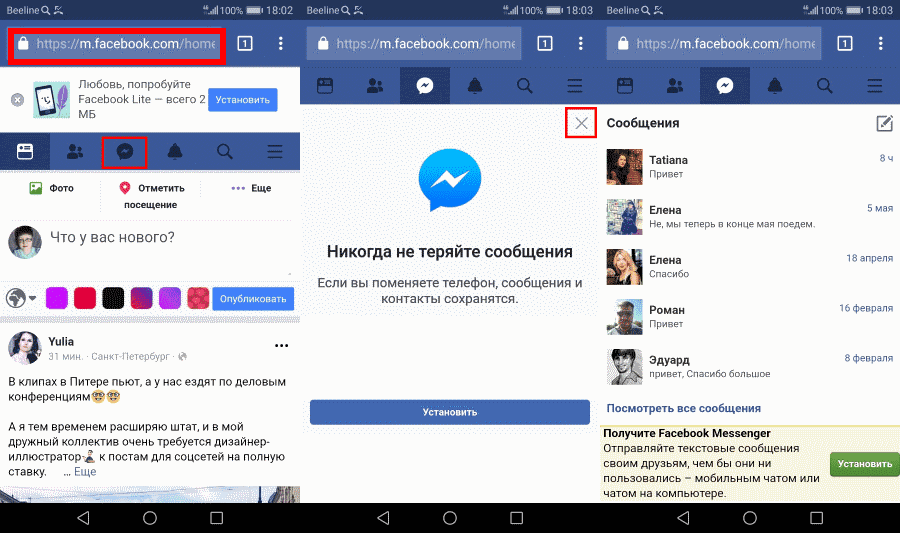 Что делать?
Что делать?
Если страница регистрации по какой-то причине загрузилась на чужом языке, вы можете легко это исправить, включив понятный вам:
Для смены языка в Фейсбуке проскрольте страницу вниз и выбирите один из языков. Если на первом экране нужного вам языка не, нажмите на крестик в квадрате с правой стороны списка и выбирите там — там точно есть.
Не могу зайти на страницу Фейсбук — пишет что пароль или логин введён неверно
Это традиционная ошибка при вводе любого пароля — не только в Facebook. Две самые распространёные причины — или у вас включён Caps Lock (все буквы вводятся в верхнем регистре, то есть они все большие), или запущена другая, отличная от языка пароля раскладка клавиатуры. Для того чтобы исправить эту ситуацию, проделайте следующие вещи:
- В случае с включённым Caps Lock — нажмите на эту кнопку ещё раз. Кнопка на стандартных клавиатурах, как правило, расположена по левому краю над Ctrl и Shift. Дополнительной подсказкой может служить светящаяся точка на углу кнопки — если светится, значит Капс Лок всё ещё включён, если нет — не включён (но не на всех клавиатурах есть такая точка)
- В случае с раскладкой клавиатуры на другом языке — это легко исправить просто переключив язык на нужный вам.
 Сделать это можно по стандартной комбинации на клавиатуре Shift+Alt (или другой похожей комбинацией)
Сделать это можно по стандартной комбинации на клавиатуре Shift+Alt (или другой похожей комбинацией)
После этого введите пароль ещё раз. На это раз всё должно сработать! Если же и дальше нельзя войти в аккаунт — воспользуйтесь опцией возобновления пароля и доступа к аккаунту.
Фейсбук не принимает номер телефона или эмейл для регистрации
Эта проблема, как правило также возникает через две причины:
- Этот эмейл адрес или номер телефона уже был использован для регистрации и Фейсбук не даёт зарегистрировать ещё один аккаунт на эти эмейл/телефон. Для выхода из этой ситуации просто введите другой номер или эмейл.
- Вы допустили ошибку в написании. В случае с емейлом — проверьте, вставили ли вы значок @. А в случае с телефоном — проверьте ввели ли вы код страны в номере, его нужно прописывать обязательно.
Если у ваз возникли ещё какие-то проблемы при регистрации — смело задавайте вопросы в комментариях ниже!
Facebook – это социальная сеть и по совместительству мессенджер, который на данный момент очень популярен. Он также очень функционален и интересен, что привлекает миллионы пользователей каждый день. Вы можете отправлять смс сообщения, выкладывать публикации, оценивать и комментировать других людей, добавлять подписчиков и многое другое. Но прежде чем пользоваться сервисом нужно пройти регистрацию. Обычно она происходит с помощью мобильного телефона, но иногда может быть и так, что это неудобно, либо невозможно. И сегодня мы рассмотрим, как зарегистрироваться в Фейсбук без номера телефона.
Он также очень функционален и интересен, что привлекает миллионы пользователей каждый день. Вы можете отправлять смс сообщения, выкладывать публикации, оценивать и комментировать других людей, добавлять подписчиков и многое другое. Но прежде чем пользоваться сервисом нужно пройти регистрацию. Обычно она происходит с помощью мобильного телефона, но иногда может быть и так, что это неудобно, либо невозможно. И сегодня мы рассмотрим, как зарегистрироваться в Фейсбук без номера телефона.
Создание учетной записи без номера
Так как Facebook очень популярен во всём мире, то его адаптировали и сделали версии для разных платформ. Поэтому мы рассмотрим способы создания аккаунта как через веб-сайт, так и через мобильное приложение. Происходит это через электронную почту. Действия, производимые для каждого из способов, будут немного отличаться между собой.
Веб-сайт
Для начала мы заходим на сайт https://www.facebook.com/ . Там будет страница, где можно ввести логин и пароль, либо зарегистрироваться.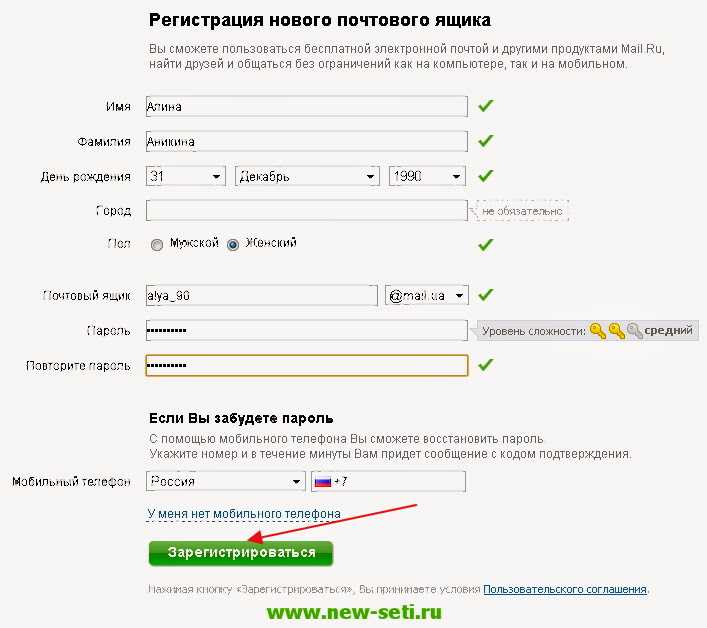 Мы выбираем регистрацию.
Мы выбираем регистрацию.
Там мы вводим данные и заполняем предлагаемые поля. Поля, которые нужно обязательно заполнять, будут отмечены звездочкой, точкой, или другими знаками. Таковыми являются например, пароль или имя пользователя. Нашу почту мы вводим дважды, и после этого на нее придет письмо с подтверждением. Мы переходим по ссылке в письме и после этого уже можно производить настройку страницы. Все, готово!
Приложение
Итак, теперь мы рассмотрим ситуацию для тех, кто пользуется Фейсбуком на мобильных устройствах. Приложения есть как на платформе Андроид, так и на Iphone. Скачать его можно с Плей Маркет или App Store. После этого мы заходим в приложение и вместо введения своих данных нажимаем внизу на кнопку “Создать аккаунт”. Нам предложат ввести номер телефона, но внизу мы выбираем регистрацию с помощью e-mail адреса.
После этого в следующем поле вводим почту, придумываем пароль, логин, пишем имя и нажимаем Продолжить. Тем самым мы подтверждаем регистрацию и можем пользоваться своим аккаунтом. Пароль желательно придумать такой, чтобы он был не простым, но и запоминающимся, потому что восстановление может занять определенное время.
Пароль желательно придумать такой, чтобы он был не простым, но и запоминающимся, потому что восстановление может занять определенное время.
Вот такой способ регистрации без номера телефона для разных устройств. Все, очень просто, и сложностей никаких нет. Надеемся, эта информация была вам полезна, и если вдруг возникнет подобная проблема, то трудностей с ее решением не будет.
01.05.2017
Фэйсбук – самая популярная в мире социальная сеть и не столь известная у нас в России. Здесь я представлю публике свое видение правильной регистрации в этой соц. сети и объясню подробно каждый из этапов регистрации и настройки страницы в целях обеспечения, как личной безопасности, так и безопасности страницы от взлома.
В отличие от соц. сетей Вконтакте и Одноклассников – столь популярных у нас в России, здесь не обязательно регистрироваться по номеру телефона. Номер можно привязать потом, а для регистрации будет достаточно и адреса электронной почты. Вот почему в Фейсбуке такую регистрацию можно сделать, а у наших сервисов нет? Небезопасно без номера телефона – вдалбливают нам. Но здесь же это работает. Причем в такой крупной соц. сети. На момент печати статьи регистрация без номера телефона – возможна, но через пару лет интенсивных изменений правил соц. сети может быть и обратное. Как в контакте – до 2012 года регистрация была только по адресу электронной почты, потом же сделали только по номеру телефона.
Но здесь же это работает. Причем в такой крупной соц. сети. На момент печати статьи регистрация без номера телефона – возможна, но через пару лет интенсивных изменений правил соц. сети может быть и обратное. Как в контакте – до 2012 года регистрация была только по адресу электронной почты, потом же сделали только по номеру телефона.
Регистрация в Фейсбук очень проста, даже значительно проще, чем в контакте, хоть может казаться и наоборот. Сейчас вы это поймете.
Фейсбук регистрация. Как зарегистрироваться за минуту
Перед регистрацией на фейсбук обязательно ознакомитесь со свежей версией справки по этой ссылке — https://www.facebook.com/help/188157731232424 .
Открываем главную страницу соц сети — https://www.facebook.com и вводим все необходимые для регистрации данные прямо здесь – имя, фамилию, дату рождения и контактные данные. Пароль обязательно придумываем сложный – с латинскими буквами и цифрами, для подбора пароля желательно использовать, например онлайн сервис — http://www. onlinepasswordgenerator.ru для создания сложных паролей или программу KeePass 2, для генерации и сохранения паролей на компьютере в зашифрованном виде. Сложный пароль взломать труднее, чем простой набор цифр. Поэтому не думаем, что пароль нужно вводить легкий, чтобы просто получилось его запомнить. Нужен именно сложный и длинный пароль. То же самое относится и к безопасности электронной почты. Если есть возможность – обязательно привязываем номер телефона к странице, и даже в случае взлома – восстановить страницу можно будет всего за минуту.
onlinepasswordgenerator.ru для создания сложных паролей или программу KeePass 2, для генерации и сохранения паролей на компьютере в зашифрованном виде. Сложный пароль взломать труднее, чем простой набор цифр. Поэтому не думаем, что пароль нужно вводить легкий, чтобы просто получилось его запомнить. Нужен именно сложный и длинный пароль. То же самое относится и к безопасности электронной почты. Если есть возможность – обязательно привязываем номер телефона к странице, и даже в случае взлома – восстановить страницу можно будет всего за минуту.
Следующим шагом нужно подтвердить введённый адрес электронной почты. Если вы вводили номер телефона вместо почты – код подтверждения придет по СМС на телефон.
Открываем почту или смотрим сообщения в телефоне. Подтверждаем адрес, нажатием на кнопку Подтвердите свой аккаунт. Пока не подтвердите почту или номер телефона, пользоваться аккаунтом нельзя, все функции соц. сети станут доступны только после подтверждения контактных данных.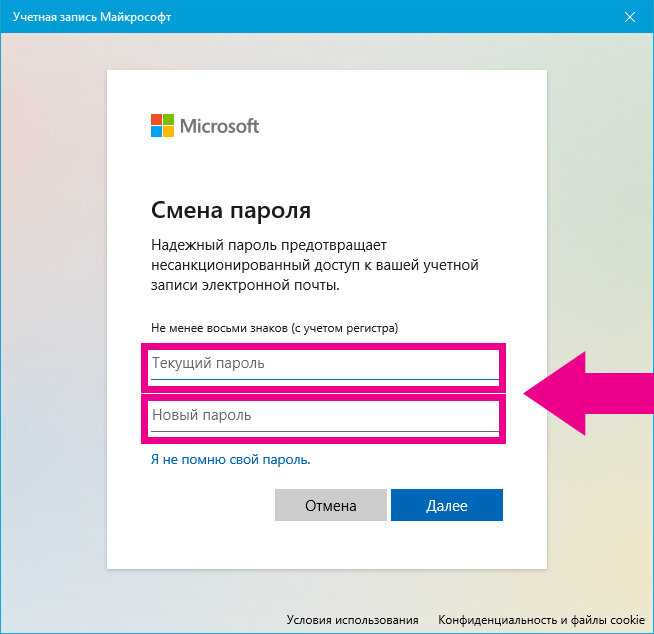
После подтверждения контактных данных вы сразу же перейдете к только что созданной странице.
При внимательном изучении справочных материалов – большинство вопросов сразу отпадет, если они есть. Ну и помните что официальная тех поддержка – лучший помощник в решении возникших проблем при регистрации и восстановлении страницы. Ни именитые мастера на форумах, ни хакеры, ни кто либо, кроме тех поддержки не поможет так, как это может сделать официальная служба поддержки Facebook, пусть и частенько эти люди кажутся чересчур медлительными.
После регистрации нужно только заполнить страницу своими данными, поставить свое фото на аватарку, найти друзей и уже начать полноценно пользоваться страницей в фейсбук.
Нужно ли вводить свои настоящие данные при регистрации в Facebook
Это риторический вопрос конечно. Практически у всех сейчас есть страницы в соц. сетях, причем зарегистрированные на настоящие паспортные данные. Однако – точно можно сказать, что это не безопасно.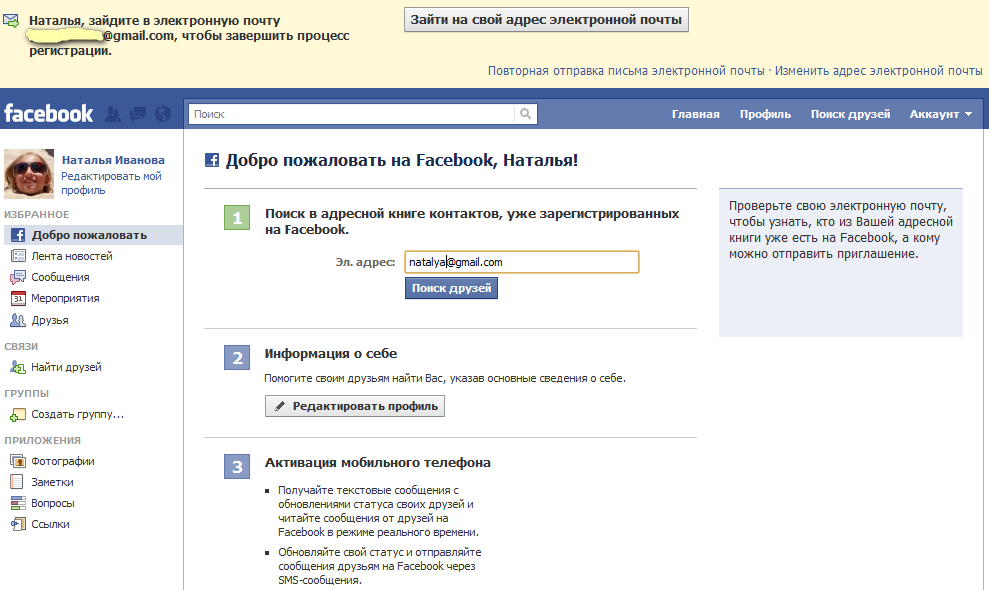 Во первых, если человек оставляет в аккаунте соц. сети много личной информации, данных о своем местоположении, вкусах и интересах – о вас легко может узнать практически все любой человек из интернета. Если вы планируете оставлять свои настоящие данные на странице – скройте все что только возможно в настройках приватности. Чтобы всю информацию могли видеть только вы, а часть этой информации ваши друзья, недруги вообще могут видеть только аватарку.
Во первых, если человек оставляет в аккаунте соц. сети много личной информации, данных о своем местоположении, вкусах и интересах – о вас легко может узнать практически все любой человек из интернета. Если вы планируете оставлять свои настоящие данные на странице – скройте все что только возможно в настройках приватности. Чтобы всю информацию могли видеть только вы, а часть этой информации ваши друзья, недруги вообще могут видеть только аватарку.
В целях личной безопасности и защиты страницы от взлома откройте настройки конфиденциальности по этой ссылке —
Как вы знаете, во ВКонтакте уже с давних времен для регистрации нового аккаунта требуется номер телефона. Такое нововведение было сделано в 2012 году для повышения защиты страниц пользователей и снижения количества автоматических ботов. К сожалению, это привело к невозможности создавать аккаунты ВКонтакте в нужном количестве, что осложнило ведение бизнеса очень многим smm-специалистам. Но как оказалось, способ создавать страницы без номера телефона всё же есть!
Вернее, технически, номер телефона всё же необходим для регистрации новой страницы ВКонтакте. Это правило отменить не получится никогда. Однако кто сказал, что нам обязательно использовать настоящий номер телефона, тем более свой? Так говорят правила ВКонтакте, но не мы.
Это правило отменить не получится никогда. Однако кто сказал, что нам обязательно использовать настоящий номер телефона, тем более свой? Так говорят правила ВКонтакте, но не мы.
Наиболее очевидные способы создания аккаунтов нам не подходят в силу ограниченности доступных сим-карт и дневного ограничения на перепривязку номеров со страницы на страницу. В этой связи было принято решение найти более изощрённый способ.
Способ, который будет описан ниже, вполне легален с точки зрения правил ВКонтакте. Он не требует никаких попыток обойти действующий функционал социальной сети, потому что осуществление новой регистрации всё также будет проходить через интерфейс ВКонтакте. И называется такой способ – вход (или регистрация) через Facebook.
Инструкция – регистрируем новую страницу ВКонтакте через Facebook
Суть этого метода заключается в том, чтобы создать новую страницу в социальной сети ВКонтакте путём авторизации через страницу Facebook. Для этого, как вы уже наверное догадались, необходимо наличие страницы в Facebook.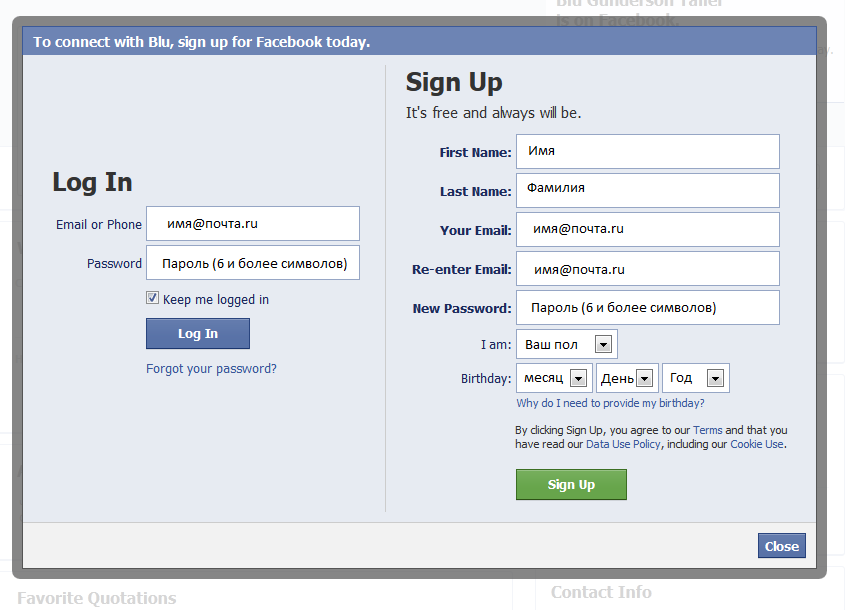
Здесь очень много тонкостей, которые обязательно нужно учесть для успешной регистрации. Это и реальный электронный адрес, и подтверждение номера телефона для страницы в Facebook. Но о них волноваться не стоит. А почему, мы будем рассказывать по мере необходимости.
- Регистрация новой страницы в американской социальной сети Facebook не отнимет большого количества времени, даже несмотря на учёт всех возможных нюансов. Точно также, как и во ВКонтакте, при регистрации в Facebook необходимо подтверждение номера телефона. Поступив очень предусмотрительно, мы предположили, что у вас вообще нет сим-карт, которые можно для этого задействовать, а потому решили сразу прибегнуть к ресурсу TextNow, предлагающему услуги бесплатной телефонии через Wi-Fi, и получить там бесплатный номер.
- Заходим на сайт www.textnow.com и нажимаем на кнопку «Sign Up Free » в правом верхнем углу страницы, чтобы начать бесплатную регистрацию на сайте.
- Вводим данные для создания нового аккаунта.
 В силу того, что описываемый способ идеально подходит для создания большого количества аккаунтов, будет очень предусмотрительно, если мы введём случайные данные. Сайтом TextNow можно пользоваться и не подтверждая аккаунт по электронной почте или номеру телефона, как например на сайте textfree.us , а значит вводом реальных данных можно и не заморачиваться, а аккаунтов можно создавать сколько нам будет угодно.
В силу того, что описываемый способ идеально подходит для создания большого количества аккаунтов, будет очень предусмотрительно, если мы введём случайные данные. Сайтом TextNow можно пользоваться и не подтверждая аккаунт по электронной почте или номеру телефона, как например на сайте textfree.us , а значит вводом реальных данных можно и не заморачиваться, а аккаунтов можно создавать сколько нам будет угодно.Правда сразу стоит оговориться, что с какими попало данными сайт не всегда принимает регистрацию, поэтому, если так произошло, обновите страницу и введите другие данные. Итак, вводим случайные данные, даём знать, что мы человек, и регистрируемся нажатием на кнопку «Sign Up ».
- После того, как страница обновится, вас попросят ввести телефонный код вашей области. Так как это для регистрации страницы в Facebook, укажем код 305 , принадлежащий Соединённым Штатам Америки, и подтвердим для продолжения регистрации.
- Затем отобразится уведомление, что наш аккаунт успешно создан и что нам выделен индивидуальный телефонный номер.
 Заранее копируем его в буфер обмена. Его мы будем использовать при регистрации страницы в Facebook. На закрываем вкладку с сайтом.
Заранее копируем его в буфер обмена. Его мы будем использовать при регистрации страницы в Facebook. На закрываем вкладку с сайтом. - Открываем новую вкладку и заходим на сайт социальной сети Facebook по этому адресу – www.facebook.com и регистрируем новый аккаунт. Имя и фамилию лучше всего указывать существующие, иначе Facebook не позволит вам создать страницу. В качестве номера телефона вставьте скопированный номер с сайта TextNow, предварительно подставив перед ним префикс +1 . Укажите какую-нибудь дату рождения и пол и нажмите на «Создать аккаунт ».
- Возвращаемся на вкладку с сайтом TextNow, куда должно придти смс-уведомление для подтверждения регистрации в Facebook. Открываем полученное сообщение и копируем пятизначный код подтверждения.
- Вводим этот код на странице подтверждения регистрации Facebook и переходим на следующий этап регистрации на сайте, нажав на кнопку «Далее ».
- Далее последует шаг с подтверждением, что вход в аккаунт будет осуществляться именно с этого номера телефона, а также нам предложат найти друзей.
 Подтверждаем либо пропускаем все эти шаги, так как они нам не важны.
Подтверждаем либо пропускаем все эти шаги, так как они нам не важны. - Следующее, на что стоит обратить внимание, так это электронный адрес. При регистрации страницы ВКонтакте через Facebook будет происходить импорт данных со страницы Facebook. И если окажется, что последняя не была подтверждена через действующий e-mail адрес, импорт данных может закончиться ошибкой, либо созданная страница ВКонтакте заблокируется через некоторое время после создания.
Чтобы избежать этого казуса, рекомендуется привязать к только что созданной странице Facebook электронную почту и подтвердить её. Но это обязательно должна быть почта, не привязанная ни к одной странице ВКонтакте. Иначе импорт данных при регистрации новой страницы ВКонтакте закончить не удастся и время на проделывание всех описанных выше пунктов окажется потраченным в пустую.
Опять же, рассчитываем, что у вас нет заранее зарегистрированного и нигде не использованного e-mail адреса, поэтому мы потратим пару минут и зарегистрируем его.
 Для этого нам вполне подойдёт почтовый сервис «Почта mail.ru ». Заходим на сайт mail.ru и нажимаем на «Регистрация в почте ».
Для этого нам вполне подойдёт почтовый сервис «Почта mail.ru ». Заходим на сайт mail.ru и нажимаем на «Регистрация в почте ». - Заполняем все поля на форме регистрации почтового ящика, кликаем на пункт «У меня нет мобильного телефона » и нажимаем на кнопку «Зарегистрироваться ».
- После этого вводим код подтверждения с картинки в соответствующее поле, а затем завершаем регистрацию нового почтового аккаунта.
- Созданный почтовый ящик теперь необходимо привязать к своей странице в Facebook. Для этого нужно зайти в «Настройки » через выпадающий список в правом верхнем углу сайта.
- На наш электронный адрес придёт сообщение с кнопкой для подтверждения. Нужно нажать на неё, чтобы наш электронный адрес окончательно прикрепился к странице Facebook.
- И на этом заканчивается подготовительный этап, на котором мы создаём страницу в социальной сети Facebook, пригодную для импорта при создании новой страницы ВКонтакте через Facebook.
 Далее последует регистрация в ВКонтакте. К сожалению, полная версия сайта не позволяет создавать страницу таким образом, потому что возникают проблемы с корректностью телефонного номера, прикреплённого к Facebook.
Далее последует регистрация в ВКонтакте. К сожалению, полная версия сайта не позволяет создавать страницу таким образом, потому что возникают проблемы с корректностью телефонного номера, прикреплённого к Facebook.По всей видимости, ВКонтакте уже раскусил подобную схему создания страниц и начал блокировать при регистрации в полной версии сайта телефонные номера, выдаваемые сервисами бесплатной телефонии. Поэтому действовать мы будем через мобильную версию сайта.
- Заходим в мобильную версию сайта ВКонтакте (
Как правило, создание аккаунта в различных сервисах требует ввода мобильного. Но в некоторых ситуациях это либо неудобно, либо невозможно. К счастью, социальная сеть Facebook не такая требовательная к новым пользователям. И в ней выйдет завести «учетку» через email. Предлагаем вашему вниманию инструкцию, как зарегистрироваться в Фейсбук без номера телефона .
Мы рассмотрим данную процедуру и в случае с веб-сайтом, и в случае с приложением. В каждом из них порядок действий будет несколько различаться, поэтому предлагаем вам обе инструкции.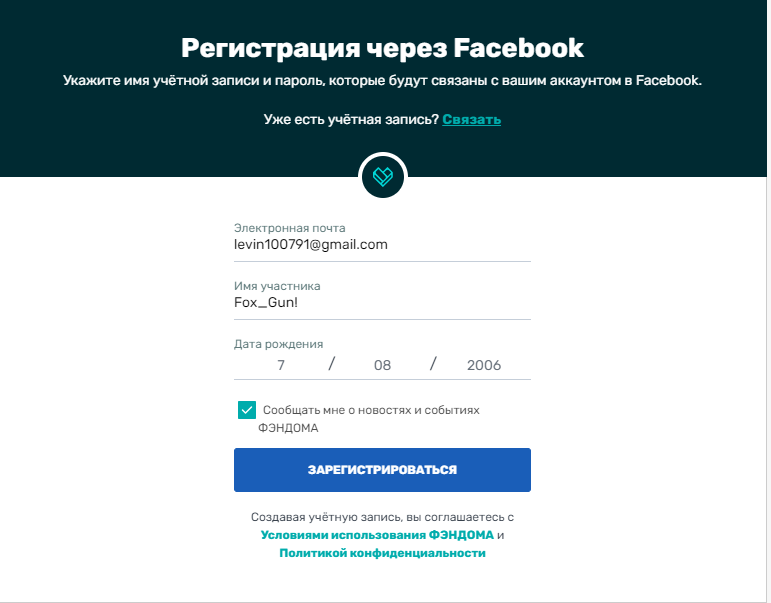
Вариант 1: Веб-сайт
Для онлайн-версии сервиса создание личной странички с помощью email выполняется предельно просто. Нужно перейти по ссылке https://www.facebook.com/ , заполнить все предлагаемые поля (электронный адрес придется вводить дважды), подтвердить заведение аккаунта и выполнить первичную настройку.
Поиск друзей из различных источников можно пропустить.
Вариант 2: Приложение
А напоследок рассмотрим процедуру создания аккаунта в Фейсбуке без номера телефона на смартфонах и планшетах. Для начала запустите приложение на устройстве. Далее, тапните по зеленой кнопке, что расположена снизу.Теперь нажмите на пункт «Далее» . Вас попросят поочередно указать имя, фамилию, день рождения и пол. А на странице «Моб. телефон» тапните на «Зарегистрироваться при помощи эл. адреса» .Теперь укажите email, придумайте пароль и подтвердите процедуру.
Регистрация на Facebook — процесс создания аккаунта
Как происходит в Фейсбук регистрация? Вопрос чаще всего задают те, кто хочет начать пользоваться данной социальной сетью.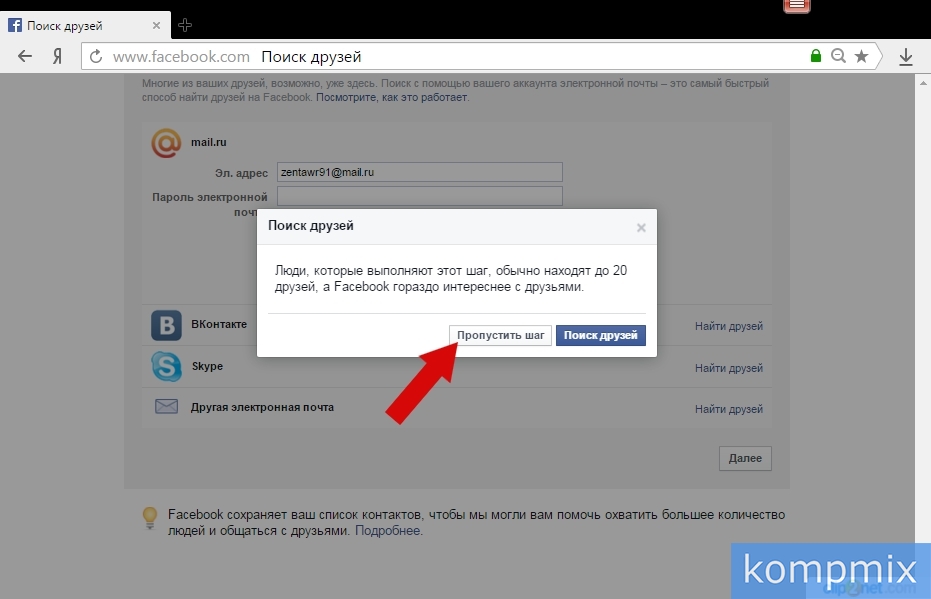 На самом деле, ничего сложного там нет. И сейчас мы рассмотрим данный вопрос подробнее.
На самом деле, ничего сложного там нет. И сейчас мы рассмотрим данный вопрос подробнее.
Содержание
- Особенности создания аккаунта
- Этап 1. Создание аккаунта
- Этап 2. Подтверждение аккаунта
Перед тем, как регистрироваться в данной социальной сети стоит узнать о некоторых особенностях. Их обязательно нужно учесть в процессе регистрации, иначе ничего путного из этой затеи не выйдет. Только время потратите.
- Во-первых, вам должно быть более 13 лет. Если это условие не соблюдено, то система не даст вам создать учетную запись, как бы вы не старались. Если вам менее 13, то должно быть письменное обращение родителей в службу поддержки.
- Во-вторых, для создания учетной записи потребуется действующий номер телефона или адрес почтового ящика. Ведь аккаунт придется подтверждать. Без сего действия вы не сможете им пользоваться. Даже войти в него не получится.
- В-третьих, запомните, что пользователь может иметь только один аккаунт на Фейсбуке.
 Если у вас уже есть один, то при регистрации нового он тут же будет заблокирован. Стоит отнестись к этому условию серьезно. Восстановление доступа займет много времени.
Если у вас уже есть один, то при регистрации нового он тут же будет заблокирован. Стоит отнестись к этому условию серьезно. Восстановление доступа займет много времени.
И не забывайте, что регистрация совершенно бесплатна. И если кто-то требует за это деньги, то перед вами явный мошенник. Итак, как зарегистрироваться в Фейсбук? Мы разделим этот процесс на несколько этапов.
Этап 1. Создание аккаунта
Теперь перейдем к самому ответственному моменту. Нужно создать аккаунт. Учтите, что всю информацию нужно вписывать аккуратно, тщательно перепроверяя, так как исправить ее в дальнейшем возможности не будет (к примеру, логин):
- Переходим на www.facebook.com.
- Появится главная страница. Сразу будет предоставлена форма для ввода данных.
- Вписываем имя и фамилию, адрес электронной почты (используется в качестве логина), придумываем и вписываем пароль, а также выставляем дату рождения и выбираем пол.
- После этого нажимаем на кнопку «Регистрация».

На этом первый этап завершен. Пока вы не можете пользоваться своей учетной записью, так как она не подтверждена. Кстати, учтите, что адрес электронной почты не должен быть уже использован для создания страницы. Иначе ничего не получится.
Многие спрашивают, как зарегистрироваться в Фейсбук бесплатно без электронной почты. Такая возможность есть. Просто при создании нового аккаунта нужно вводить не почту, а номер телефона. Обязательно рабочий. Тогда можно будет обойтись без почтового ящика. Однако вводить его нужно аккуратно. Исправить не получится в случае неудачи.
Этап 2. Подтверждение аккаунта
Эта процедура совершенно необходима. Социальная сеть должна понять, что это именно вы регистрируетесь, а не какой-нибудь робот. К тому же, верификация необходима и для обеспечения безопасности аккаунта.
В самой процедуре ничего сложного нет. Она выполняется в пару кликов:
- Итак, после нажатия на кнопку «Регистрация» вас перенаправят на страницу верификации.
 Одновременно на ваш почтовый ящик, указанный при создании аккаунта придет письмо.
Одновременно на ваш почтовый ящик, указанный при создании аккаунта придет письмо. - Необходимо в браузере создать новую вкладку и там загрузить свой ящик электронной почты.
- Найдите в нем письмо от команды Facebook и откройте его. Учтите, что иногда это сообщение может попасть в спам. Так что проверьте соответствующую папку.
- В письме будет ссылка и специальный код. Можно просто перейти по ссылке, и учетная запись мгновенно активируется. А можно скопировать код, вернуться на страницу верификации, ввести его в соответствующее окошко и нажать «Продолжить».
В общем, подходящий вариант выбирать вам. После верификации можно будет приступать к базовой настройке страницы: поиск друзей, заполнение необходимых сведений, загрузка фотографий и так далее.
Учтите, что если вы использовали для регистрации номер телефона, то в вашем случае процесс верификации будет другим. На ваш номер придет специальное SMS сообщение с проверочным кодом. Код нужно будет аккуратно вписать на странице верификации и нажать на кнопку «Подтвердить».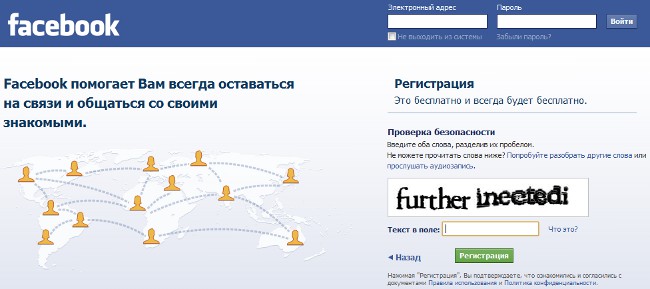 Только так можно будет начать пользоваться своей страницей. Ждать письмо на ящик в этом случае бессмысленно.
Только так можно будет начать пользоваться своей страницей. Ждать письмо на ящик в этом случае бессмысленно.
Вам больше не нужен Facebook, чтобы использовать Bumble
Как
Угадайте, что? Ты свободен! То есть без необходимости иметь учетную запись Facebook для доступа к Bumble. Почему? Потому что вы коллективно подняли свои голоса и попросили способ продолжать укреплять отношения без необходимости делиться своими данными с Facebook. Только благодаря вам — и нашим преданным инженерам — у людей появился альтернативный (и простой) способ присоединиться к Bumble.
Вот как это сделать: Если вы новый пользователь, вы сможете зарегистрироваться и войти в систему, используя свой номер телефона. Вот буквально! Мы даже пошли дальше, чем другие приложения, многие из которых позволяют регистрировать номер телефона, но по-прежнему обмениваются данными. Пользовательская регистрация Bumble обходит Facebook и любую другую третью сторону.
Ваша конфиденциальность останется главным приоритетом, а наша команда модераторов будет и впредь поддерживать возможности Bumble.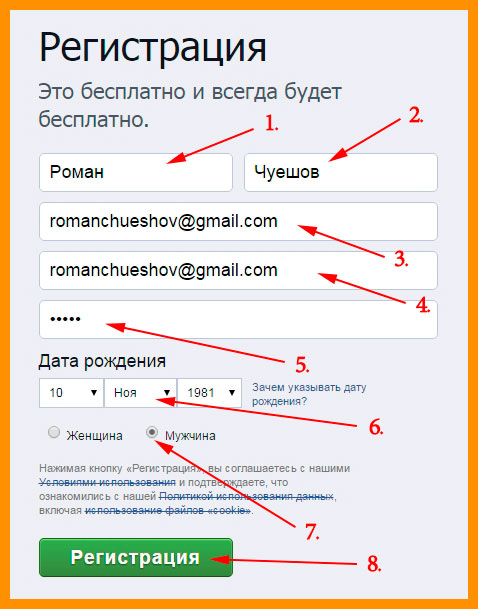 Продолжайте высказываться! Мы всегда прислушиваемся к тому, что вам нужно.
Продолжайте высказываться! Мы всегда прислушиваемся к тому, что вам нужно.
Вот как создать учетную запись без Facebook
- После загрузки приложения вы попадете на домашнюю страницу Bumble
- Под «Продолжить с Facebook» появится новая опция «Использовать номер мобильного телефона»
- Вы выберете код вашей страны + номер телефона
- После выбора «Продолжить» появится всплывающее окно для подтверждения правильности введенного номера телефона.
- быть по умолчанию для всех пользователей в США)
- Подтверждение телефонного звонка (только для использования за пределами США)
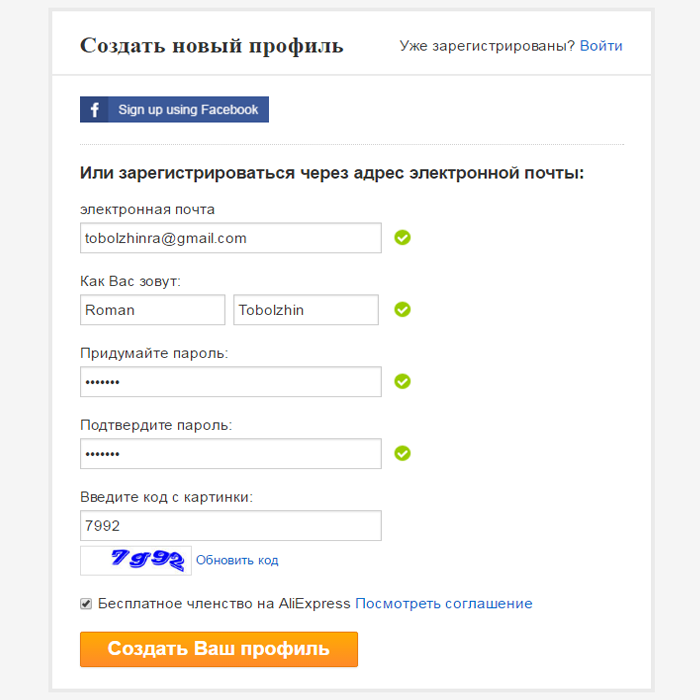
Некоторые важные вопросы и ответы
Подождите, еще раз: нужна ли мне учетная запись Facebook, чтобы присоединиться к Bumble?
Нет! Если вы новый пользователь, вы сможете зарегистрироваться и войти в систему либо со своим номером телефона, либо со своей учетной записью Facebook.
Тем не менее, мы рекомендуем использовать Facebook, чтобы помочь создать свой профиль, импортировав ваше имя, возраст и т. д. Причина в том, что это ускоряет процесс регистрации, а также гарантирует, что информация в вашем профиле является подлинной и надежной. .
Если у меня уже есть учетная запись Bumble (созданная с помощью Facebook), могу ли я переключиться на использование своего номера телефона?
Короче говоря, нет. Если вы ранее создали учетную запись через свой логин Facebook, вы не сможете переключить свою учетную запись, не удалив ее и не начав с нуля. Это всегда вариант, но вы потеряете свои текущие и прошлые матчи и разговоры.
Если я не использую связь через Facebook, как я могу добавить информацию о новой профессии и образовании в свой профиль?
Чтобы добавить информацию о новой работе или учебном заведении, выполните следующие простые действия:
- Щелкните на экране редактирования профиля и выберите раздел, который вы хотите обновить.
- Вы можете ввести индивидуальную профессию и образование или выбрать из нашего списка «Общие профессии» в меню.
- Если вы пользуетесь iPhone, потяните экран вниз, чтобы обновить информацию.
- Вы можете выбрать любую из перечисленных вакансий или учебных заведений для отображения в своем профиле.
- Если вы смените работу в какой-либо момент или захотите изменить эту информацию по любой другой причине, повторите эти шаги еще раз.
Налетай на Бамбл!
Подробнее
Вот как использовать основную информацию и значки интереса Bumble
Объяснение преимуществ Bumble Spotlight0081
Facebook.
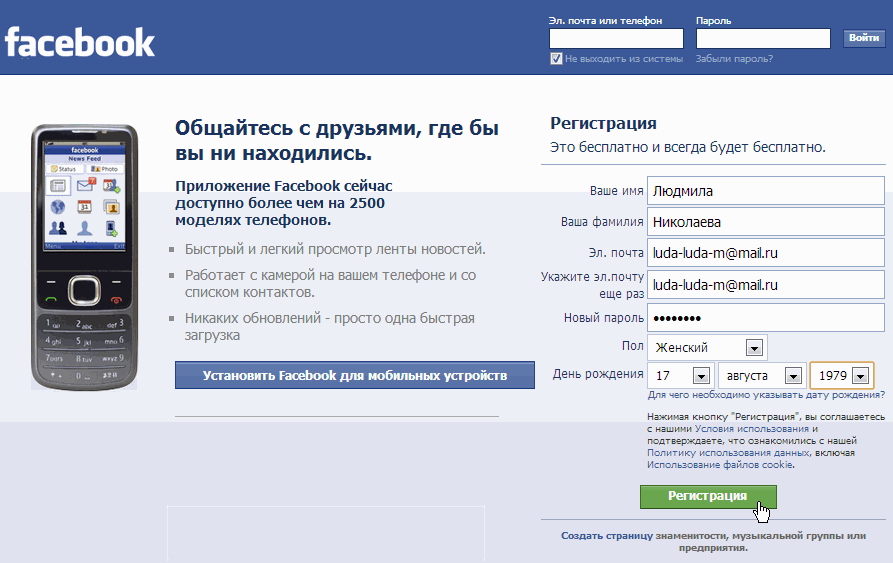 com — Регистрация в Facebook — Аккаунт Facebook
com — Регистрация в Facebook — Аккаунт Facebook РЕКЛАМА
Знаете ли вы, сколько людей регистрируются в Facebook и создают новую учетную запись Facebook каждый день? 500 000 человек регистрируются на Facebook.com каждый день, каждую секунду создается 6 новых учетных записей Facebook. Facebook — единственная в своем роде платформа социальных сетей, импровизированная в соответствии с тенденциями и требованиями ее пользователей.
Вход в Facebook
Регистрация на Hotmail
Создан второкурсником Гарварда Марком Цукербергом, чтобы виртуально связывать студентов Гарварда по кампусу. Первоначально Facebook назывался The Facebook, за один день на этой платформе социальных сетей зарегистрировалось более 1000 пользователей. Facebook быстро набрал обороты и покорил весь мир. Все больше и больше людей начали регистрироваться и создавать новые учетные записи Facebook, что привело к 1 миллиону пользователей к концу 2004 года.
Facebook Регистрация на веб-сайте:
Facebook — это платформа социальных сетей, которая сохранила свою популярность среди поколений пользователей Интернета.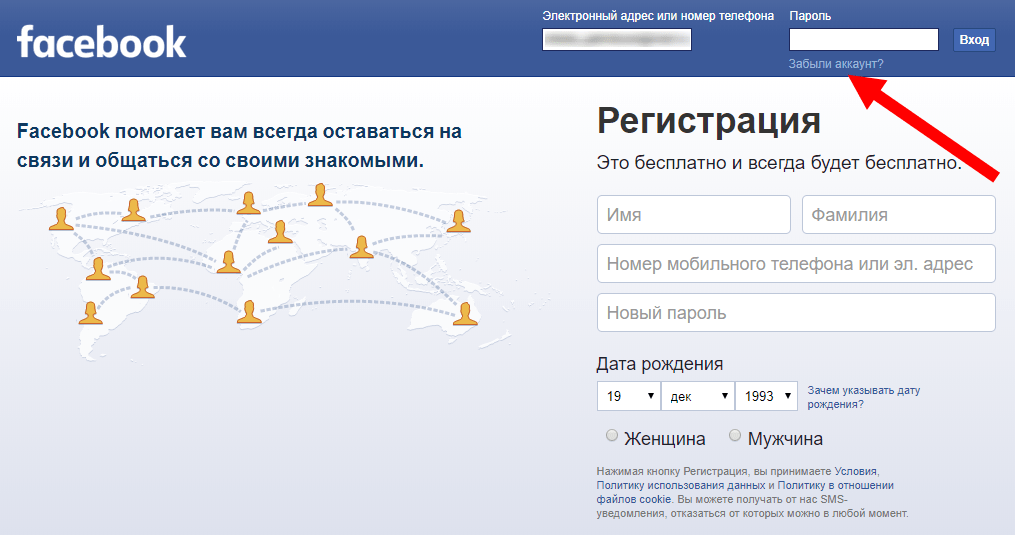 . Он служит способом создания виртуального общества, общения, обмена и взаимодействия с друзьями, семьей и даже с вашими любимыми знаменитостями.
. Он служит способом создания виртуального общества, общения, обмена и взаимодействия с друзьями, семьей и даже с вашими любимыми знаменитостями.
Скорее всего, если вы являетесь частью вечеринки миллениалов, у вас уже есть более одной учетной записи Facebook, это правда, давайте посмотрим правде в глаза. Но если вы все еще хотите создать новую учетную запись на facebook.com, вас ждет угощение. Я создал очень простое руководство по выжимке лимонного сока, чтобы вы могли зарегистрироваться на Facebook. Следуйте инструкциям ниже и быстро зарегистрируйтесь!
Начните с открытия интернет-браузера. Это может быть Google Chrome, Mozilla Firefox, Microsoft Edge или Internet Explorer. Все, что лучше всего подходит для вас, но обязательно используйте новейшие версии браузера по умолчанию.
Введите URL-адрес: www.facebook.com, это приведет вас на домашнюю страницу Facebook, например
Здесь вам предлагается несколько вариантов на выбор.
 Выберите зеленое поле с надписью «Создать новую учетную запись».
Выберите зеленое поле с надписью «Создать новую учетную запись».Чтобы зарегистрироваться на Facebook, вам необходимо заполнить регистрационную форму.
Введите Ваше Имя и Фамилию в соответствующие поля.
Введите свой номер мобильного телефона, если вы хотите зарегистрироваться со своим номером мобильного телефона Или
Вы можете использовать свой адрес электронной почты для регистрации по электронной почте. (Вы можете использовать свой адрес электронной почты Gmail, Hotmail, Outlook или Yahoo).Введите новый надежный пароль.
Введите дату, месяц и год своего рождения в соответствующих полях.
Отметьте для своего пола Женский, Мужской или выберите Пользовательский и введите свое местоимение.
Нажмите Зарегистрироваться.
Появится следующее диалоговое окно.
Теперь введите код безопасности, который будет отправлен на почтовый ящик, который вы указали в окне регистрации новой учетной записи.

Нажмите Продолжить, чтобы продолжить.
Ваша новая учетная запись Facebook подтверждена.
Вы можете использовать свой Facebook, чтобы взаимодействовать, подключаться, общаться, делиться и создавать свой круг в социальных сетях с людьми, которых вы можете знать, настроив свой профиль, например изображение профиля, информацию, добавить друзей и семью, настроить конфиденциальность и многое другое. .
Facebook Зарегистрируйтесь/Создайте учетную запись Facebook на мобильном телефоне:
Мобильное приложение Facebook, как и любое другое приложение, прошло через многое с точки зрения пользовательских интерфейсов. Начальная версия была довольно громоздкой, как и телефоны, для которых она была сделана. По мере того, как мобильные телефоны становятся более портативными, мобильные версии Facebook также начинают вращаться вокруг портативности.
Теперь мобильный Facebook не меньше, чем Facebook.com. Facebook отличается от других почтовых платформ, потому что теперь это широко распространенная система, в которой есть не только средства связи. Вот как вы можете создать учетную запись Facebook в мобильном приложении.
Вот как вы можете создать учетную запись Facebook в мобильном приложении.
Найдите и установите приложение Facebook Mobile из магазинов приложений вашего Android или iPhone.
Откройте мобильное приложение Facebook на своем Android/iPhone.
Нажмите на поле «Создать новую учетную запись».
Расширение браузера мобильного приложения Facebook приведет вас на страницу регистрации Facebook.
На этой странице Вам необходимо ввести Ваше Имя и Фамилию.
Нажмите кнопку «Далее», чтобы продолжить.
Введите свой адрес электронной почты, если вы используете электронную почту для регистрации. Кроме того, вы также можете использовать свой номер телефона для регистрации.
Нажмите кнопку «Далее» для следующего шага.
Теперь прокрутите и выберите дату, месяц и год своего рождения. Кроме того, вы также можете указать свой возраст в поле.

Выберите свой род или родовое местоимение.
Нажмите кнопку «Зарегистрироваться».
Код подтверждения, отправленный на адрес электронной почты, который вы использовали при регистрации. Или, если вы использовали свой номер мобильного телефона, вы получите код подтверждения в SMS, отправленном на этот номер. Введите код любого из вариантов и нажмите «Продолжить».
Кроме того, если у вас нет доступа к электронной почте или номеру телефона, который вы использовали ранее, вы также можете изменить это, используя Обновить контактную информацию, и продолжить остальную часть процесса.
После завершения процесса ваша учетная запись будет подтверждена.
Итак, теперь, когда вы знаете, как создать и настроить новую учетную запись Facebook, хотите узнать больше о том, что Facebook готовит для вас? Продолжайте читать пространство, чтобы узнать больше об этом.
Преимущества Facebook:
Facebook настолько развился за последние годы, что его второстепенные функции взяли на себя основные функции. Когда цифровой маркетинг начал завоевывать мир маркетинга, Facebook сыграл огромную роль в этой области. Будь то сообщества, семьи, предприятия, рынки, наем сотрудников, культурные объекты, бренды или отдельные учетные записи в социальных сетях, Facebook удовлетворяет потребности всех этих областей в соответствии с требованиями и потребностями своих пользователей.
Когда цифровой маркетинг начал завоевывать мир маркетинга, Facebook сыграл огромную роль в этой области. Будь то сообщества, семьи, предприятия, рынки, наем сотрудников, культурные объекты, бренды или отдельные учетные записи в социальных сетях, Facebook удовлетворяет потребности всех этих областей в соответствии с требованиями и потребностями своих пользователей.
Хронология Facebook:
Хронология Facebook позволяет вам быть в курсе ваших друзей, их деятельности и участия в различных проектах. Хронологию Facebook можно настроить в соответствии с вашими интересами. Для получения точных результатов можно установить последние, наиболее актуальные и наиболее активные фильтры. Эти активации называются сообщениями, и в этих сообщениях есть действия, называемые «Мне нравится», «Комментарий» и «Поделиться». Таким образом, люди могут взаимодействовать с определенной публикацией, ставя лайки, комментируя или делясь публикацией с группами своих друзей.
Facebook Messenger:
Опытный пользователь знает, как эти функции развивались в прошлом.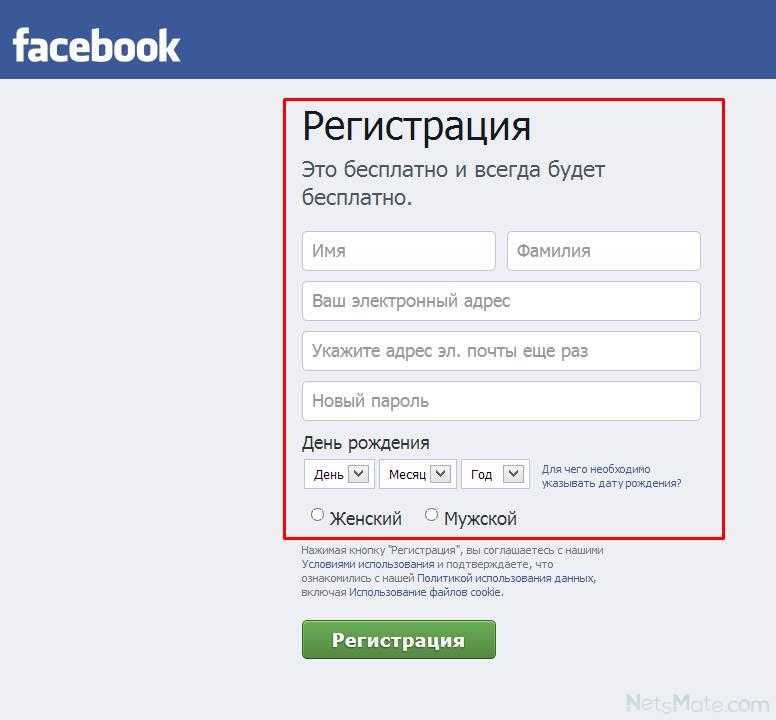 Хронология и мессенджер были двумя главными вещами, которые изначально занесли Facebook в зал славы. Мессенджер Facebook используется для общения с друзьями, отправки и получения сообщений, изображений, видео, голосовых и видеозвонков, а также групповых видеозвонков. Это как маленький Skype в Facebook Messenger.
Хронология и мессенджер были двумя главными вещами, которые изначально занесли Facebook в зал славы. Мессенджер Facebook используется для общения с друзьями, отправки и получения сообщений, изображений, видео, голосовых и видеозвонков, а также групповых видеозвонков. Это как маленький Skype в Facebook Messenger.
Группы Facebook:
Группы Facebook существуют с самого начала. Любой, кто связан с Facebook в течение длительного времени, знает о группах Facebook. Но сейчас эти группы используются для развития сообщества определенной группы людей, бренда, культуры, страны и области. Люди используют эти группы, чтобы помогать друг другу, публиковать отзывы, предупреждать людей и способствовать благополучию всех вовлеченных людей.
Торговая площадка Facebook:
Лично я провожу много времени на торговой площадке Facebook. Facebook синхронизирует ваше местоположение и показывает продукты, перечисленные рядом с вами. Это отличное место для местного бизнеса, чтобы стремиться и наладить хорошие отношения с клиентами, или даже для человека, который хочет продать или купить что-то на Facebook, как на любом другом рынке.
Facebook Adds:
Когда Web 2.0 позволил пользователям фактически создавать контент для аудитории, Facebook оказал большую поддержку, чтобы начать эту практику. Реклама в Facebook позволяет вести любой бизнес. будь то местный, национальный или международный, для распространения рекламы своих продуктов / услуг. Поскольку люди проводят много времени на Facebook, это хорошая возможность для брендов и компаний настроить таргетинг на соответствующую аудиторию для определенного типа рекламы.
Вакансии на Facebook:
Это одна из последних разработок Facebook. Вы можете найти работу, подать заявку на работу и получить работу на Facebook. С помощью генератора и синхронизатора резюме и сопроводительных писем вам нужно всего лишь один раз указать свои данные и сопроводительное письмо, использовать их столько раз, сколько захотите, и подать заявку на любую подходящую работу, которую Facebook снова найдет для вас.
Часто задаваемые вопросы:
В: Почему я не могу создать учетную запись Facebook со своим адресом электронной почты?
О: Это может произойти, если вы попытаетесь использовать адрес электронной почты, который уже связан с существующей учетной записью.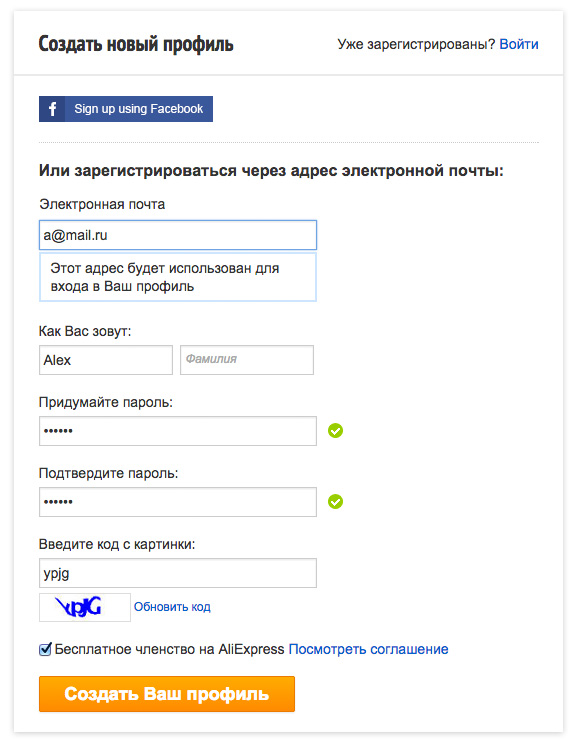
В: Могу ли я создать несколько учетных записей с одним адресом электронной почты?
О: Нет, вы можете создать только одну учетную запись Facebook с вашим адресом электронной почты.
В: Мой номер телефона недействителен/недоступен.
О: Вы перепроверили свой номер телефона? Перепроверьте свой номер телефона и укажите его неточно.
В: Сколько учетных записей Facebook я могу создать с одним номером телефона?
О: Подобно одной учетной записи с одним адресом электронной почты, вы можете создать только одну учетную запись со своим номером телефона.
В: Будет ли номер телефона, который я использовал для регистрации, в моей общедоступной информации?
О: Нет, номер телефона, который вы использовали для регистрации, виден только вам.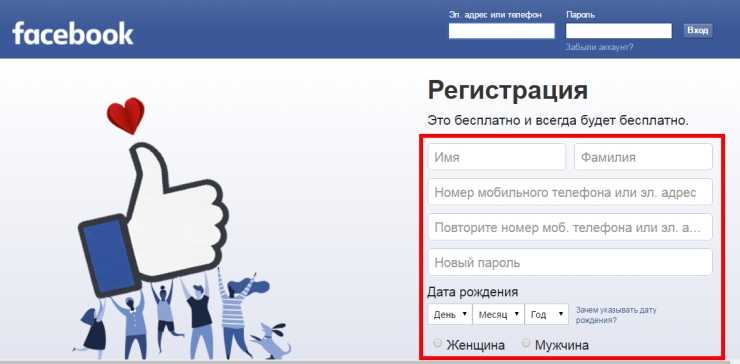

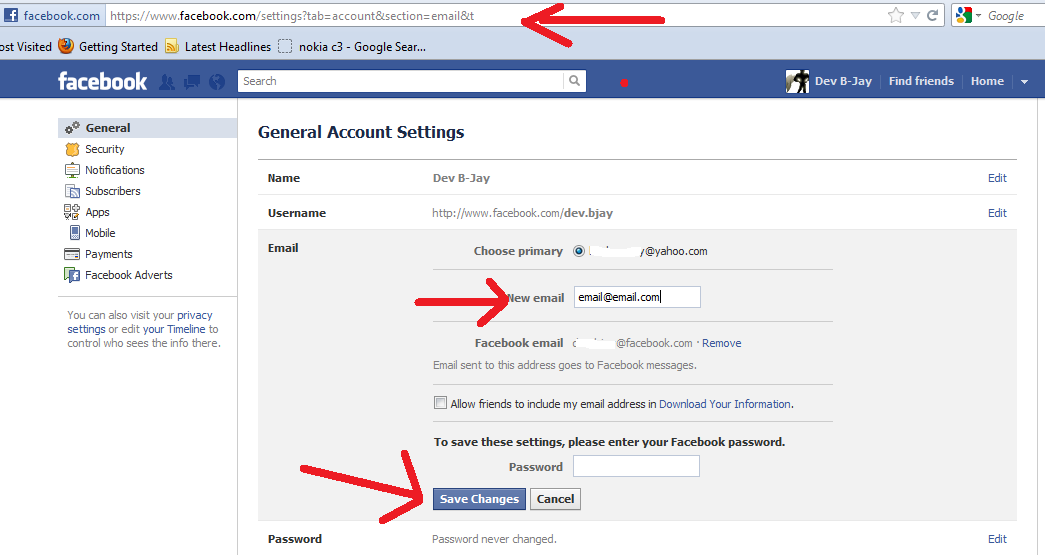 Сделать это можно по стандартной комбинации на клавиатуре Shift+Alt (или другой похожей комбинацией)
Сделать это можно по стандартной комбинации на клавиатуре Shift+Alt (или другой похожей комбинацией)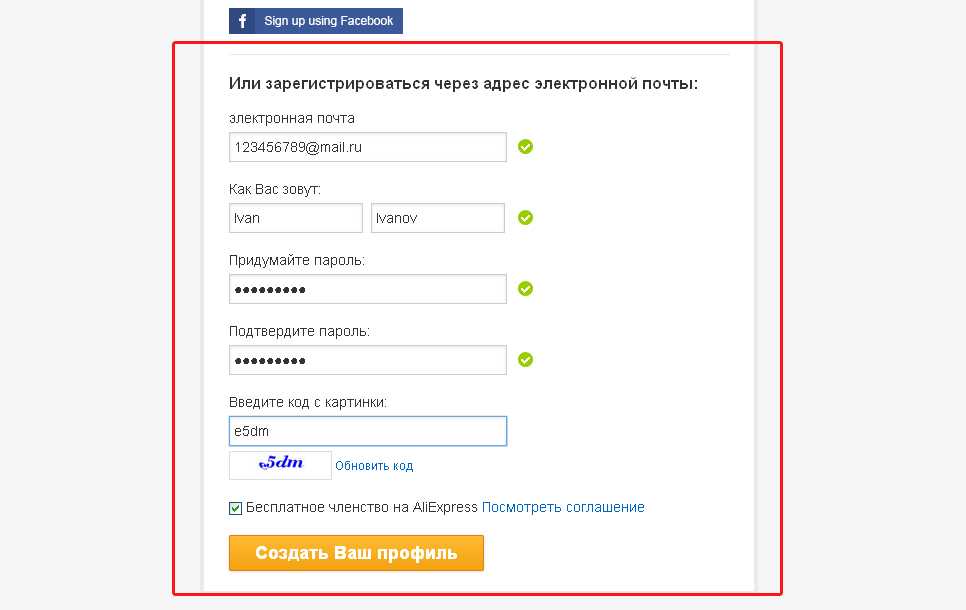 В силу того, что описываемый способ идеально подходит для создания большого количества аккаунтов, будет очень предусмотрительно, если мы введём случайные данные. Сайтом TextNow можно пользоваться и не подтверждая аккаунт по электронной почте или номеру телефона, как например на сайте textfree.us , а значит вводом реальных данных можно и не заморачиваться, а аккаунтов можно создавать сколько нам будет угодно.
В силу того, что описываемый способ идеально подходит для создания большого количества аккаунтов, будет очень предусмотрительно, если мы введём случайные данные. Сайтом TextNow можно пользоваться и не подтверждая аккаунт по электронной почте или номеру телефона, как например на сайте textfree.us , а значит вводом реальных данных можно и не заморачиваться, а аккаунтов можно создавать сколько нам будет угодно.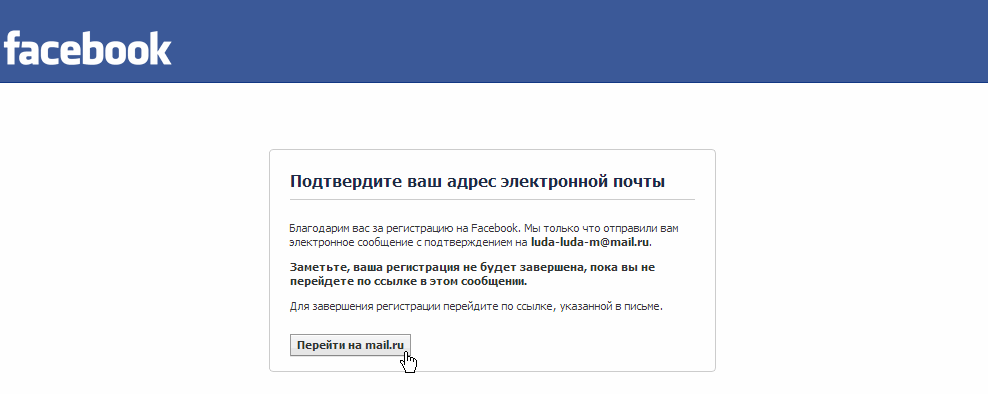 Заранее копируем его в буфер обмена. Его мы будем использовать при регистрации страницы в Facebook. На закрываем вкладку с сайтом.
Заранее копируем его в буфер обмена. Его мы будем использовать при регистрации страницы в Facebook. На закрываем вкладку с сайтом.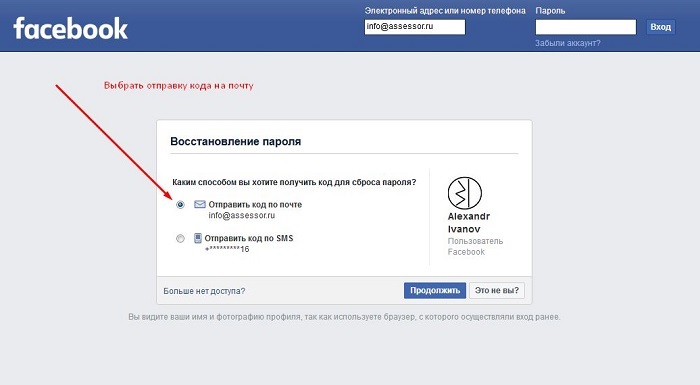 Подтверждаем либо пропускаем все эти шаги, так как они нам не важны.
Подтверждаем либо пропускаем все эти шаги, так как они нам не важны.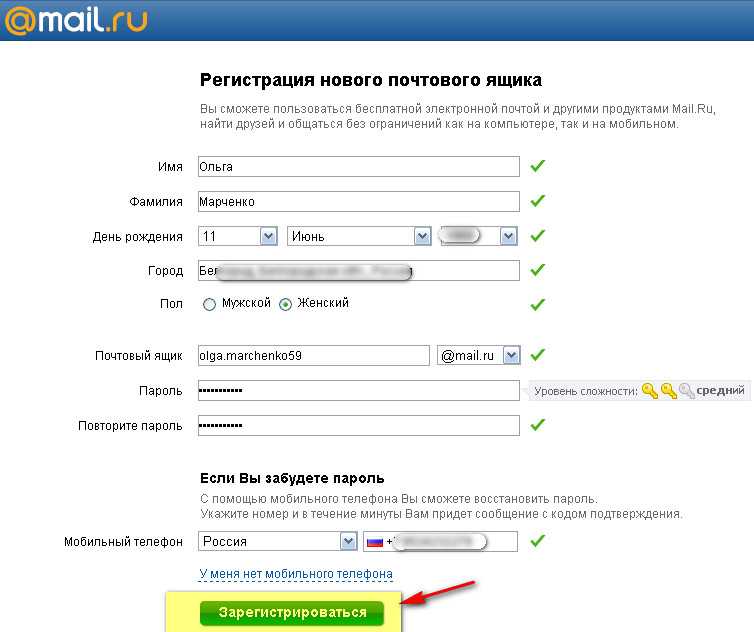 Для этого нам вполне подойдёт почтовый сервис «Почта mail.ru ». Заходим на сайт mail.ru и нажимаем на «Регистрация в почте ».
Для этого нам вполне подойдёт почтовый сервис «Почта mail.ru ». Заходим на сайт mail.ru и нажимаем на «Регистрация в почте ». Далее последует регистрация в ВКонтакте. К сожалению, полная версия сайта не позволяет создавать страницу таким образом, потому что возникают проблемы с корректностью телефонного номера, прикреплённого к Facebook.
Далее последует регистрация в ВКонтакте. К сожалению, полная версия сайта не позволяет создавать страницу таким образом, потому что возникают проблемы с корректностью телефонного номера, прикреплённого к Facebook. Если у вас уже есть один, то при регистрации нового он тут же будет заблокирован. Стоит отнестись к этому условию серьезно. Восстановление доступа займет много времени.
Если у вас уже есть один, то при регистрации нового он тут же будет заблокирован. Стоит отнестись к этому условию серьезно. Восстановление доступа займет много времени.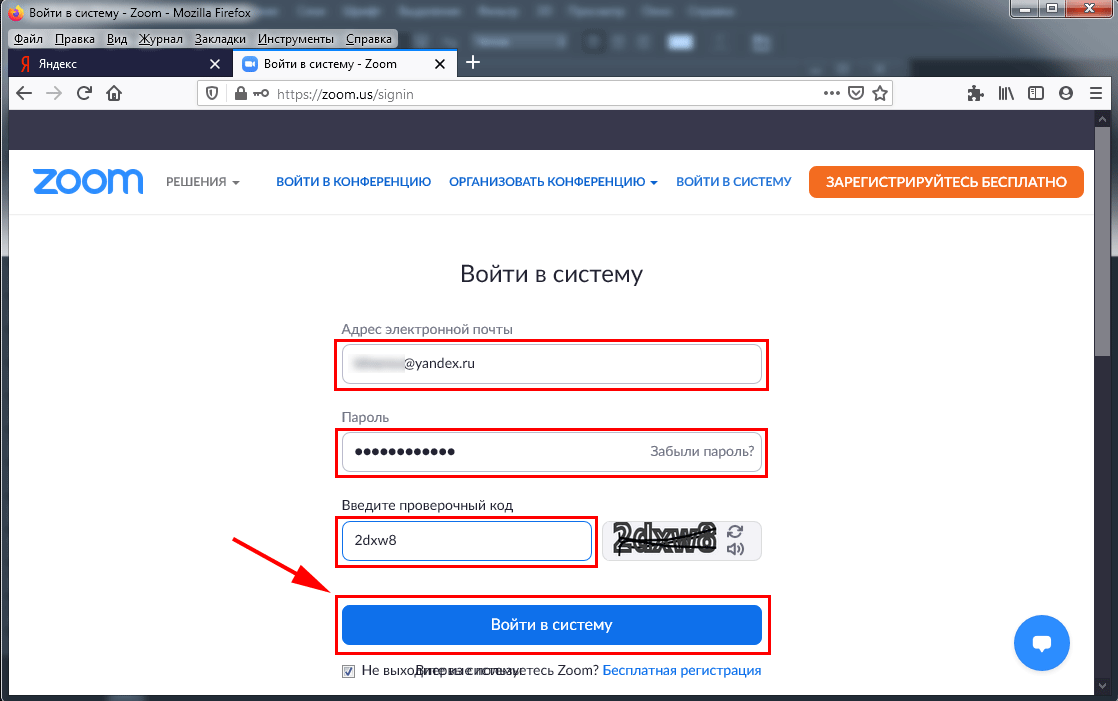
 Одновременно на ваш почтовый ящик, указанный при создании аккаунта придет письмо.
Одновременно на ваш почтовый ящик, указанный при создании аккаунта придет письмо.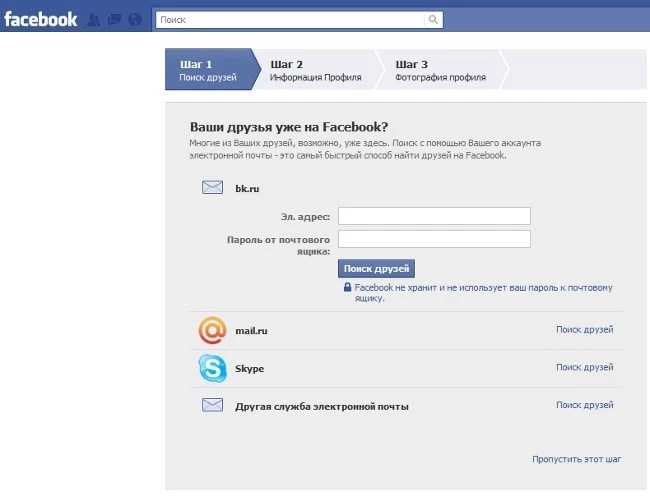 Выберите зеленое поле с надписью «Создать новую учетную запись».
Выберите зеленое поле с надписью «Создать новую учетную запись».